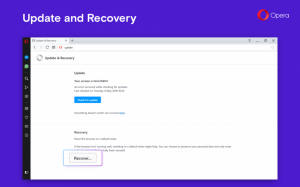फ़ायरफ़ॉक्स में नया बुकमार्क संवाद अक्षम करें
फ़ायरफ़ॉक्स 63 में शुरू, जो हाल ही में जारी किया गया था, ब्राउज़र में एक नया बुकमार्क संवाद शामिल होता है जो हर बार आपके द्वारा बुकमार्क जोड़ने पर प्रकट होता है। इसे अक्षम या पुन: सक्षम करने का तरीका यहां दिया गया है।
विज्ञापन
फ़ायरफ़ॉक्स 63 नए क्वांटम इंजन के साथ निर्मित शाखा का प्रतिनिधित्व करता है। यह एक परिष्कृत यूजर इंटरफेस के साथ आता है, जिसका कोडनेम "फोटॉन" है। ब्राउज़र अब XUL- आधारित ऐड-ऑन के समर्थन के बिना आता है, इसलिए सभी क्लासिक ऐड-ऑन बहिष्कृत और असंगत हैं। देखो
फ़ायरफ़ॉक्स क्वांटम के लिए ऐड-ऑन होना चाहिए
इंजन और UI में किए गए परिवर्तनों के लिए धन्यवाद, ब्राउज़र आश्चर्यजनक रूप से तेज़ है। ऐप का यूजर इंटरफेस अधिक प्रतिक्रियाशील है और यह काफी तेजी से शुरू भी होता है। गेको युग की तुलना में इंजन वेब पेजों को बहुत तेजी से प्रस्तुत करता है।
यदि आप Firefox 63 में नए हैं, तो ये लेख देखें:
- Firefox में AV1 समर्थन सक्षम करें
- फ़ायरफ़ॉक्स में शीर्ष साइट खोज शॉर्टकट निकालें
- फ़ायरफ़ॉक्स में Ctrl+Tab थंबनेल पूर्वावलोकन अक्षम करें
- फ़ायरफ़ॉक्स 63 और इसके बाद के संस्करण में अपडेट अक्षम करें
- फ़ायरफ़ॉक्स 63: वह सब कुछ जो आपको जानना आवश्यक है
ऊपर वर्णित परिवर्तनों के अलावा, फ़ायरफ़ॉक्स एक नए संवाद के साथ आता है जो तब प्रकट होता है जब आप एक नया बुकमार्क जोड़ रहे होते हैं। यहां बताया गया है कि यह कैसा दिखता है:

इस संवाद को अक्षम करना संभव है, इसलिए हर बार जब आप बुकमार्क में कोई पृष्ठ जोड़ते हैं, तो संवाद प्रकट नहीं होगा। इसके बजाय, आपको बुकमार्क (स्टार) बटन के आगे एक छोटा नोटिफिकेशन दिखाई देगा।

Firefox में New Bookmark Dialog को निष्क्रिय करने के लिए, निम्न कार्य करें।
- किसी भी खुले हुए पेज का डायलॉग खोलने के लिए एड्रेस बार में स्टार बटन पर क्लिक करें।
- नए बुकमार्क/बुकमार्क संपादित करें संवाद में, "सहेजते समय संपादक दिखाएं" विकल्प को बंद (अनचेक) करें।

- नया बुकमार्क संवाद अब अक्षम कर दिया गया है।
संवाद को पुन: सक्षम करने के लिए, अपने बुकमार्क से कोई भी पेज खोलें (या एक नया बुकमार्क जोड़ें)। फिर एड्रेस बार में स्टार बटन पर क्लिक करें, जो बुकमार्क की गई वेबसाइट के लिए नीले रंग में होना चाहिए। इससे वही डायलॉग फिर से खुल जाएगा। वहां, आप "सहेजते समय संपादक दिखाएं" विकल्प को फिर से सक्षम कर सकते हैं।

इसके अलावा, इसके बारे में एक विशेष है: कॉन्फ़िगरेशन विकल्प जिसका उपयोग आप इस संवाद को चालू या बंद करने के लिए कर सकते हैं।
इसके बारे में: config. का उपयोग करके नया बुकमार्क संवाद चालू या बंद करें
- प्रकार
के बारे में: configएड्रेस बार में। पुष्टि करें कि यदि आपको कोई चेतावनी संदेश दिखाई देता है तो आप सावधान रहेंगे।
- खोज बॉक्स में निम्न पाठ दर्ज करें:
browser.bookmarks.editDialog.showForNewBookmarks. - विकल्प सेट करें browser.bookmarks.editDialog.showForNewBookmarks संवाद को सक्षम करने के लिए सत्य पर।

- असत्य का मान डेटा संवाद को अक्षम कर देगा।
बस, इतना ही।